살면서 한 번쯤은 위험한 순간을 경험합니다. 집안은 물론 야외 활동에서 생각지도 못하는 순간에 방심하면 위험한 순간이 찾아오기에 앞 잘 보고 차 조심하라던 부모님의 말, 괜히 하셨던 게 아니죠.

주말 여가 생활이며 레저를 즐기는 시간이 늘어난 만큼, 안전사고도 덩달아 늘어났다는 건 매일 들려오는 사건사고 뉴스가 말을 해주죠. 2인 이상 함께하는 레저 활동이라면 긴급 상황이 닥쳐도 조치를 해줄 수 있는 누군가가 있어 안심이 되지만, 혼자 하는 산행에서 급박한 상황에 맞닥뜨렸을 때는 당황하기 마련이죠.

그럴 때를 대비해 사이드 버튼을 연속 5번 눌러주거나(갤럭시), 측면 버튼과 음량 버튼 하나를 길게 눌러주는 것만으로도(아이폰) 긴급 연락처로 긴급 통화를 걸어 나의 긴급 상황을 알리도록 미리 설정해 둘 수 있는데요. 이 기능 설정을 통해 보다 빠른 조치와 구호가 가능하도록 준비해 두면 어떨까요.
 출처 : envato.com
출처 : envato.com
이런 상황이 남의 일처럼 생각이 들겠지만 요즘같이 더워진 날씨에 특히 야외 활동 잦다면, 누구에게나 찾아올 수도 있습니다. 상황이 찾아왔어도 누군가 나의 의료 정보를 보고 조치를 해준다면 생사를 오가는 길목에서 구원을 받을 수 있겠죠.
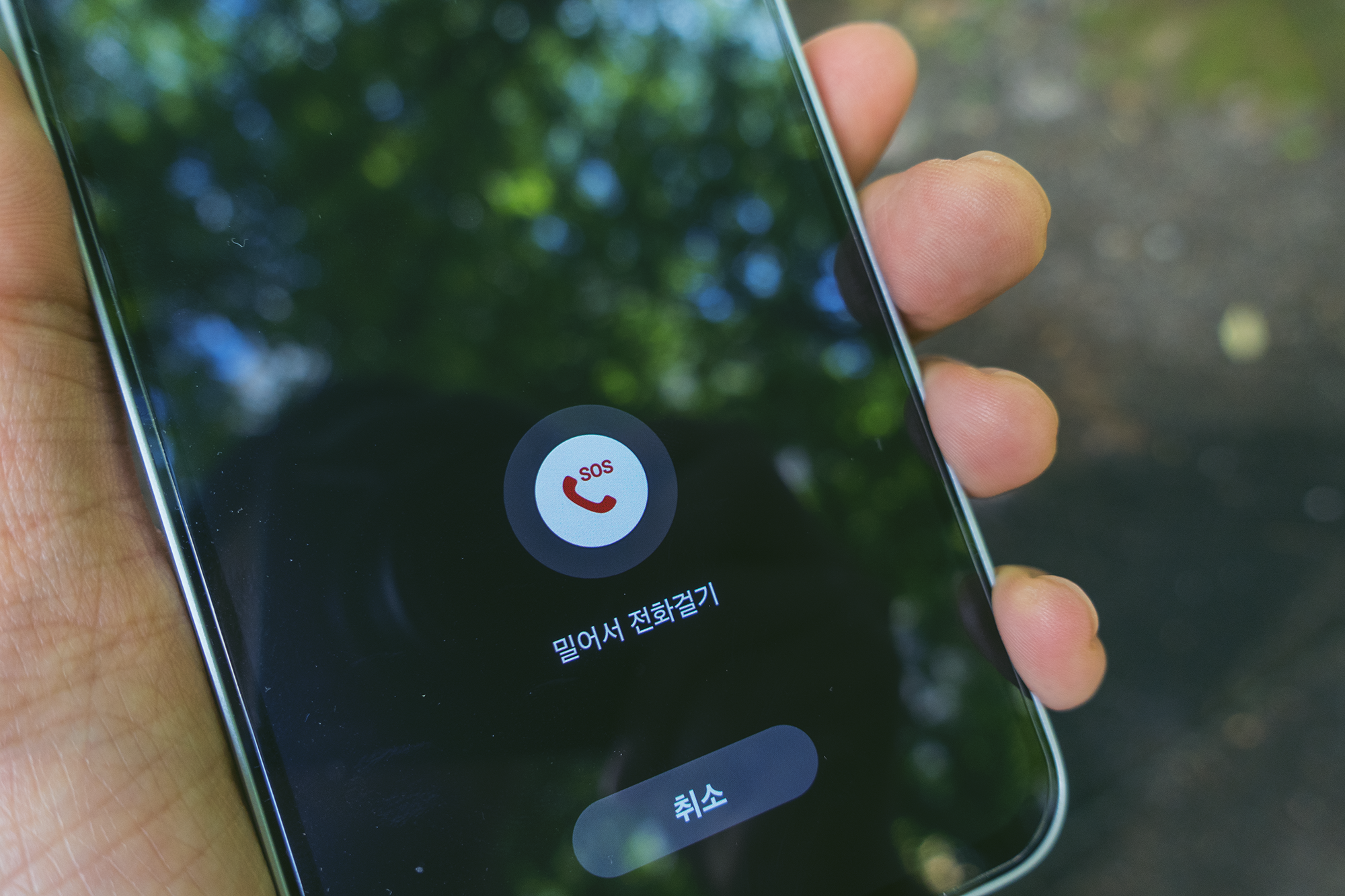
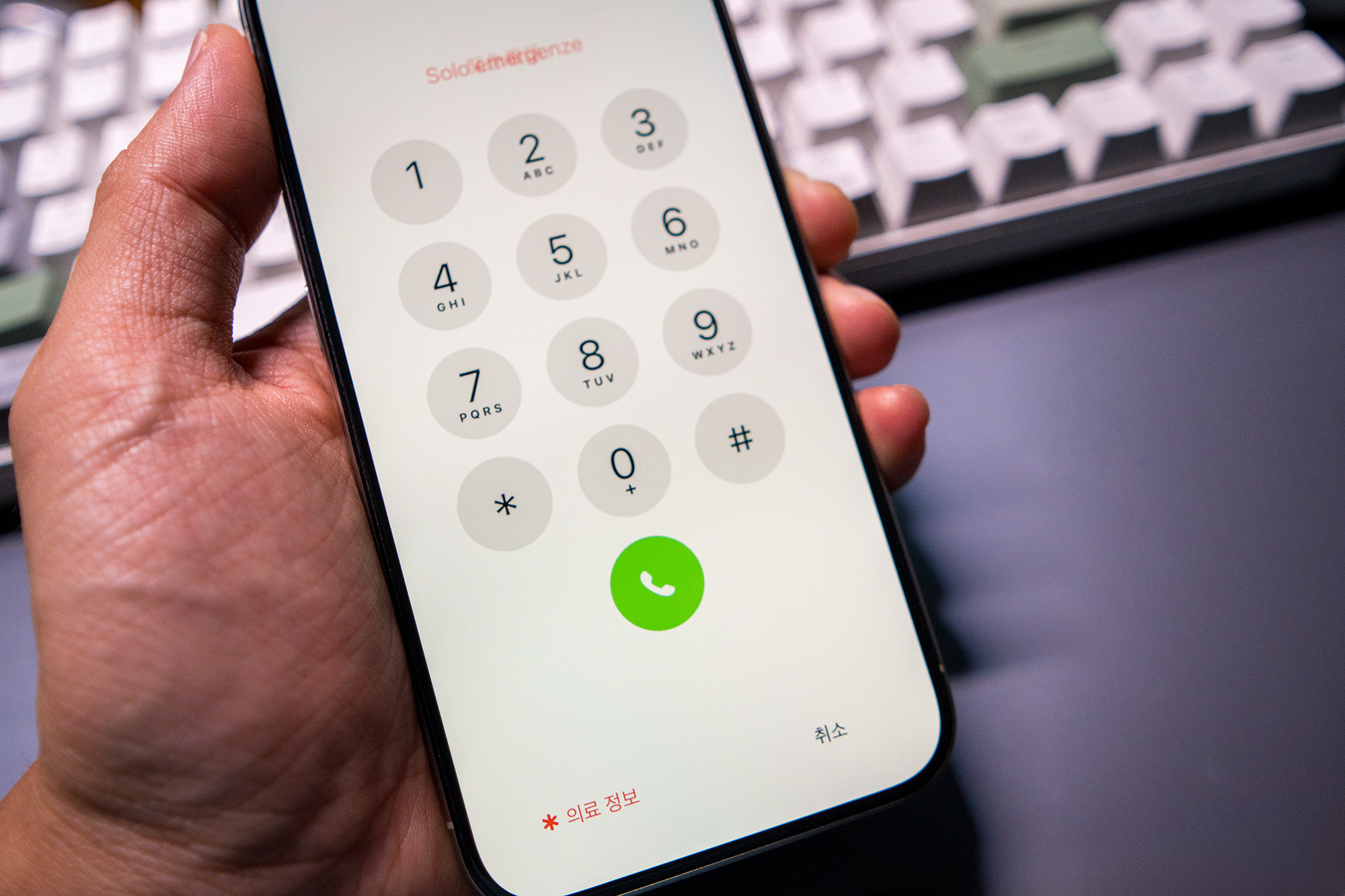
스마트폰을 보면 이런 긴급 상황이 찾아왔을 때 사용자의 의료 정보, 긴급 SOS 문자를 보낼 수 있는 기능을 가지고 있는데요. 알았어도 설정이 안 되어있거나 몰라서 못 써먹은 기능, 지금 바로 내 스마트폰에 긴급 SOS 연락처 등록을 설정해보겠습니다.
오늘 소개할 내용은 안드로이드 14(One UI 6.1)과 iOS 18 Beta를 기준으로 한 기능 설정이며 화면 구성입니다. 이하 버전이거나 디바이스에 따라 약간의 화면 구성이 다를 수 있는 점 참고해주세요.
안드로이드 OS 긴급 SOS 설정
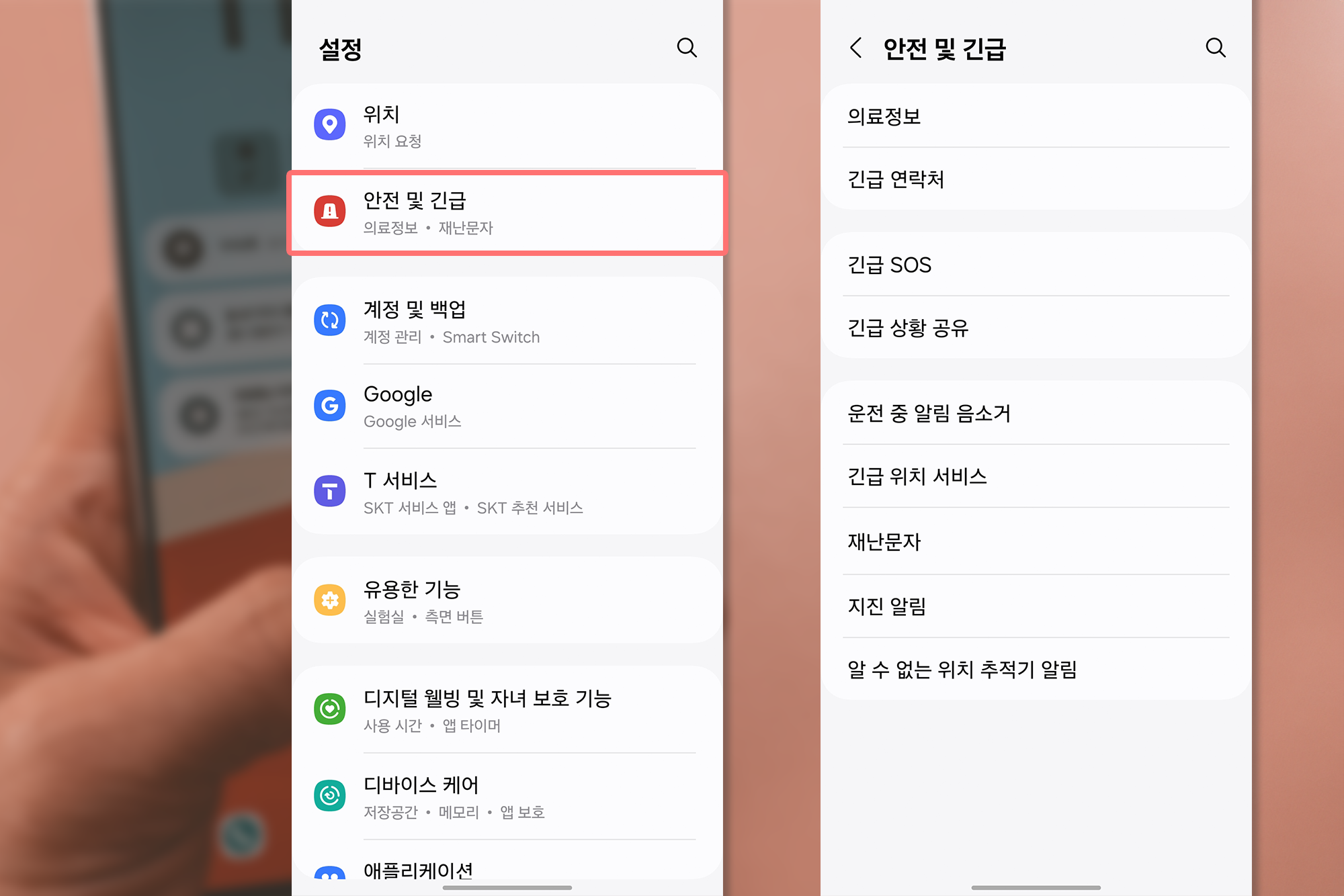
먼저 안드로이드 OS 사용자가 톱니바퀴 설정 > 기능 메뉴 중 ‘안전 및 긴급’에서 만나게 되는 기능을 살펴보겠습니다. 세부 메뉴마다 어떤 기능들을 담고 있는지 확인을 해 볼까요?
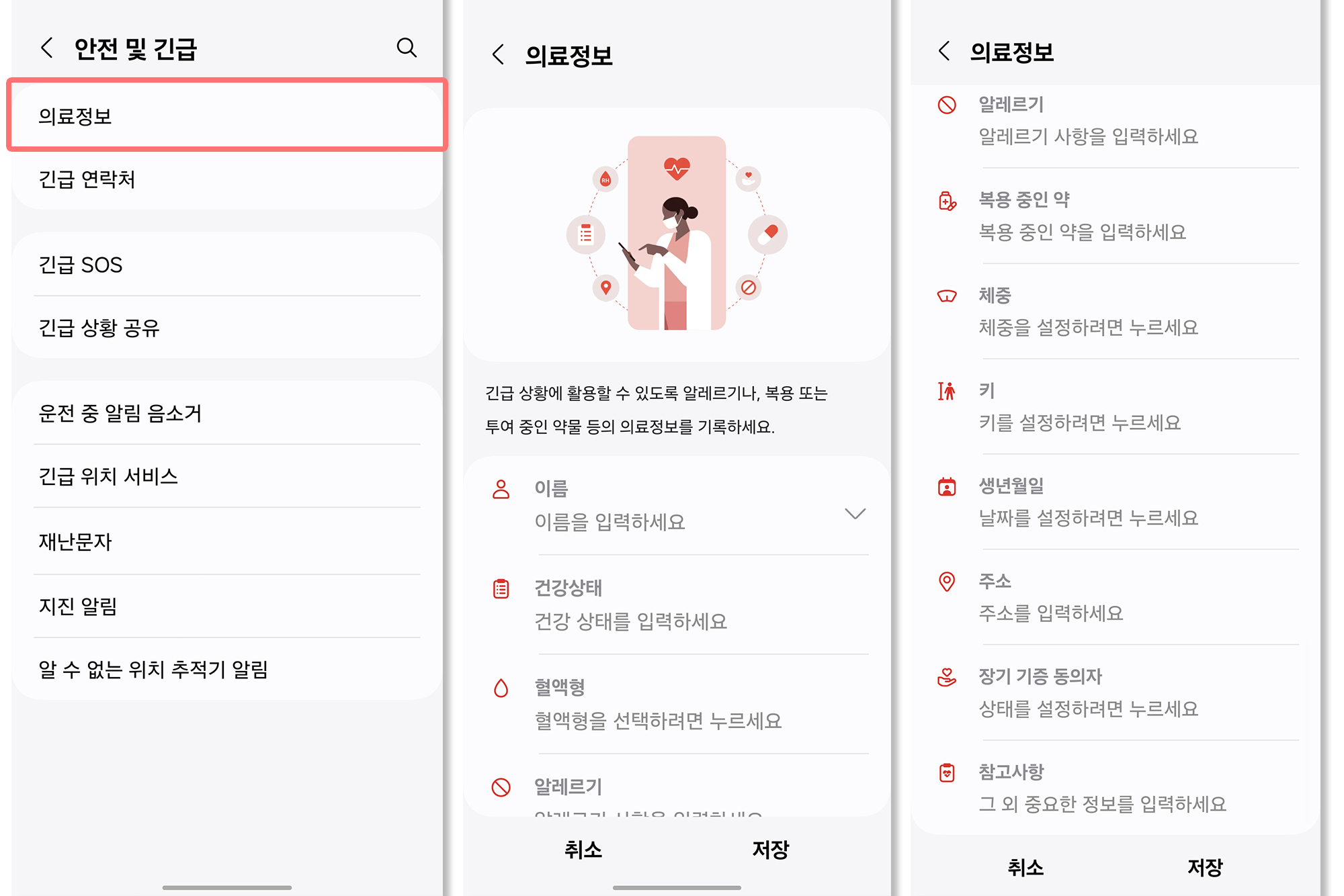
‘의료정보’는 스마트폰이 잠겨 있어도 긴급 상황에 활용 가능하도록 폰 주인의 알레르기나, 복용 또는 투약 중인 약물 등의 의료 정보를 기록해두는 곳입니다. 개인정보 유출이 걱정되는 부분은 있어도, 의식 없이 쓰러져 보호자를 찾는 시간을 보내거나 골든 타임을 놓쳐 위험한 상황으로 가는 것보단 나을 수 있기에 항목을 채워 놓는 편이 좋습니다. 이름, 건강 상태, 혈액형, 알레르기, 복용 중인 약, 체중, 키, 생년월일, 주소, 장기 기증 동의자, 참고 사항 등 많은 요소가 있지만 응급처치에 필요한 정보인 이름, 혈액형, 알레르기, 복용 중인 약, 주소 정도는 기록 해 두는 게 좋겠습니다.
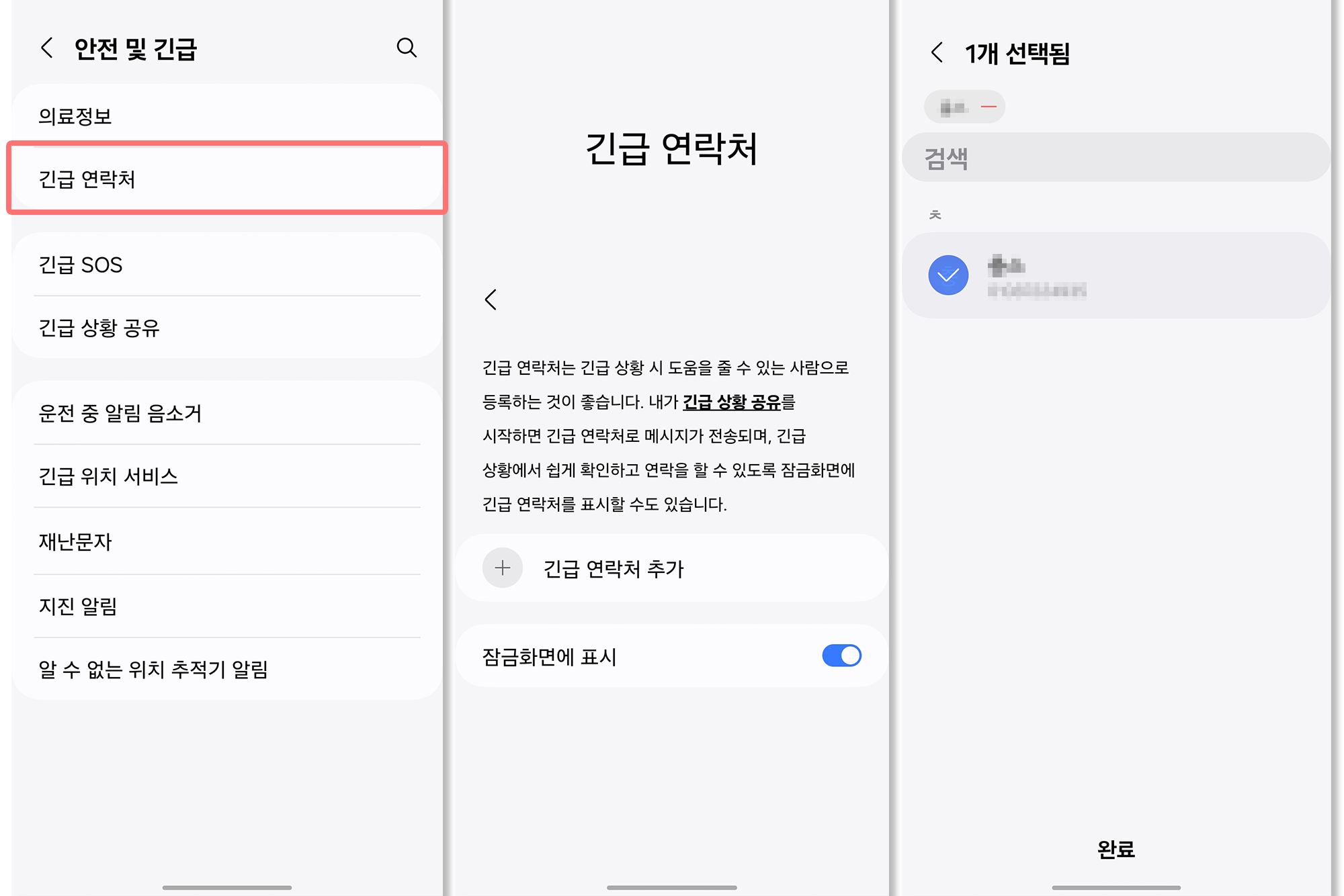
이어서 만날 수 있는 메뉴는 ‘긴급 연락처’입니다. 긴급 상황 시 도움을 줄 수 있는 사람에게 나의 상태를 알리는 기능이 되겠습니다. 긴급 연락처에 등록된 이에게 긴급 상황의 짧은 현장 녹음 파일까지 함께 메시지로 발신하여 긴급 상황을 알리게 됩니다. 긴급 연락처 추가를 눌러 긴급 연락처를 설정하고, 등록된 연락처를 선택 > 완료를 통해 쉽고 간편하게 수정할 수 있습니다.
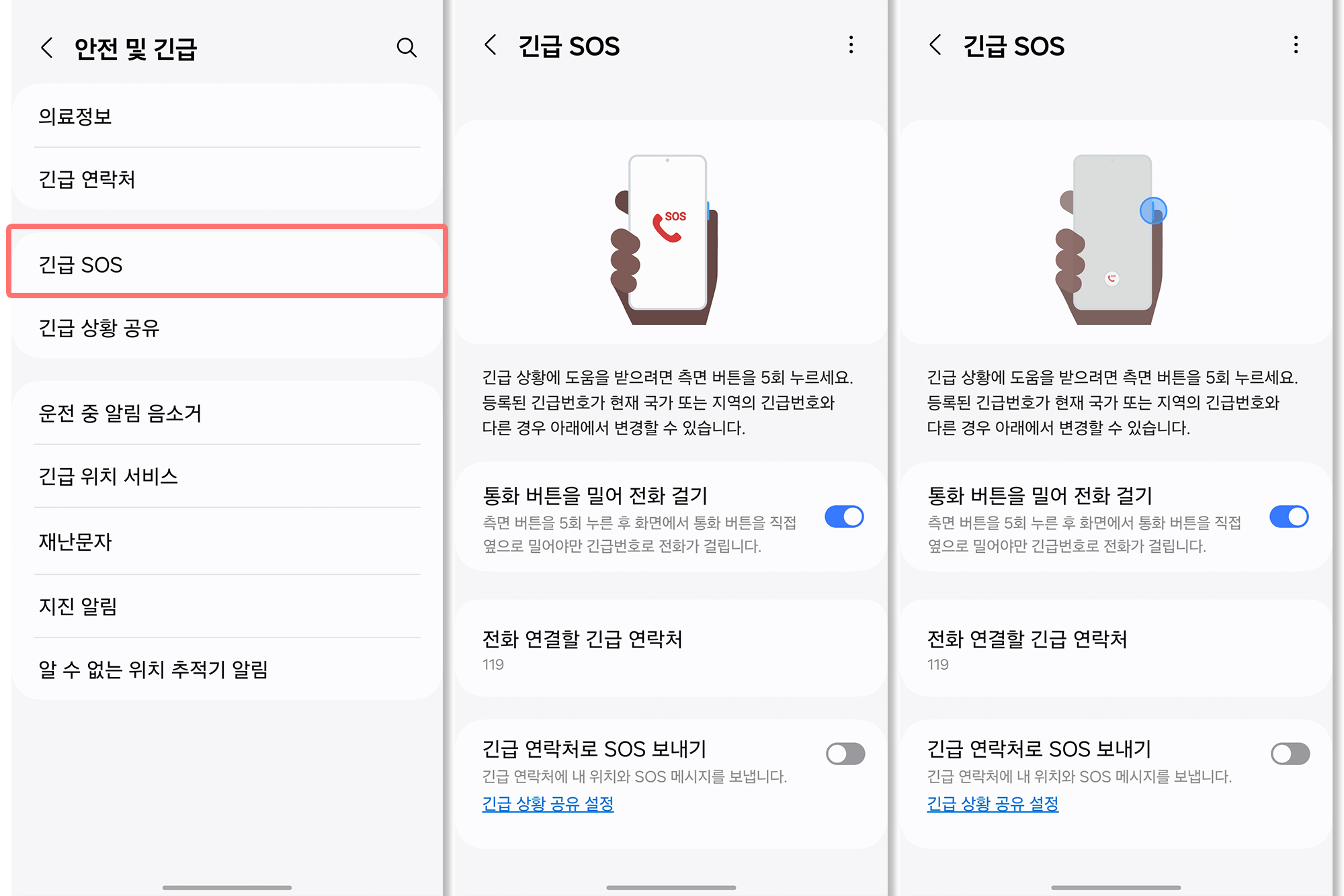
‘긴급 SOS’ 메뉴는 사용자가 긴급 상황 시 도움을 요청하고자 할 때 버튼만 눌러 그 긴급 상황을 알리는 기능이 되겠습니다. 통화 버튼을 밀어 전화 걸기, 습관적으로 측면 버튼을 5회 이상 누르는 사람을 위한 잘못 눌려 바로 연결되는 걸 방지하고자 긴급 번호로 전화가 걸리는 걸 한 번 더 확인하는 메뉴입니다.
전화를 연결할 긴급 연락처 119, 112 또는 직접 입력을 통해 주치의에게 바로 연락이 취해질 수 있도록 도와주는 메뉴입니다. 긴급 연락처로 SOS 보내기, 긴급 연락처에 등록된 이들에게 긴급 상황 SOS 공유 메시지를 보내는 기능입니다.
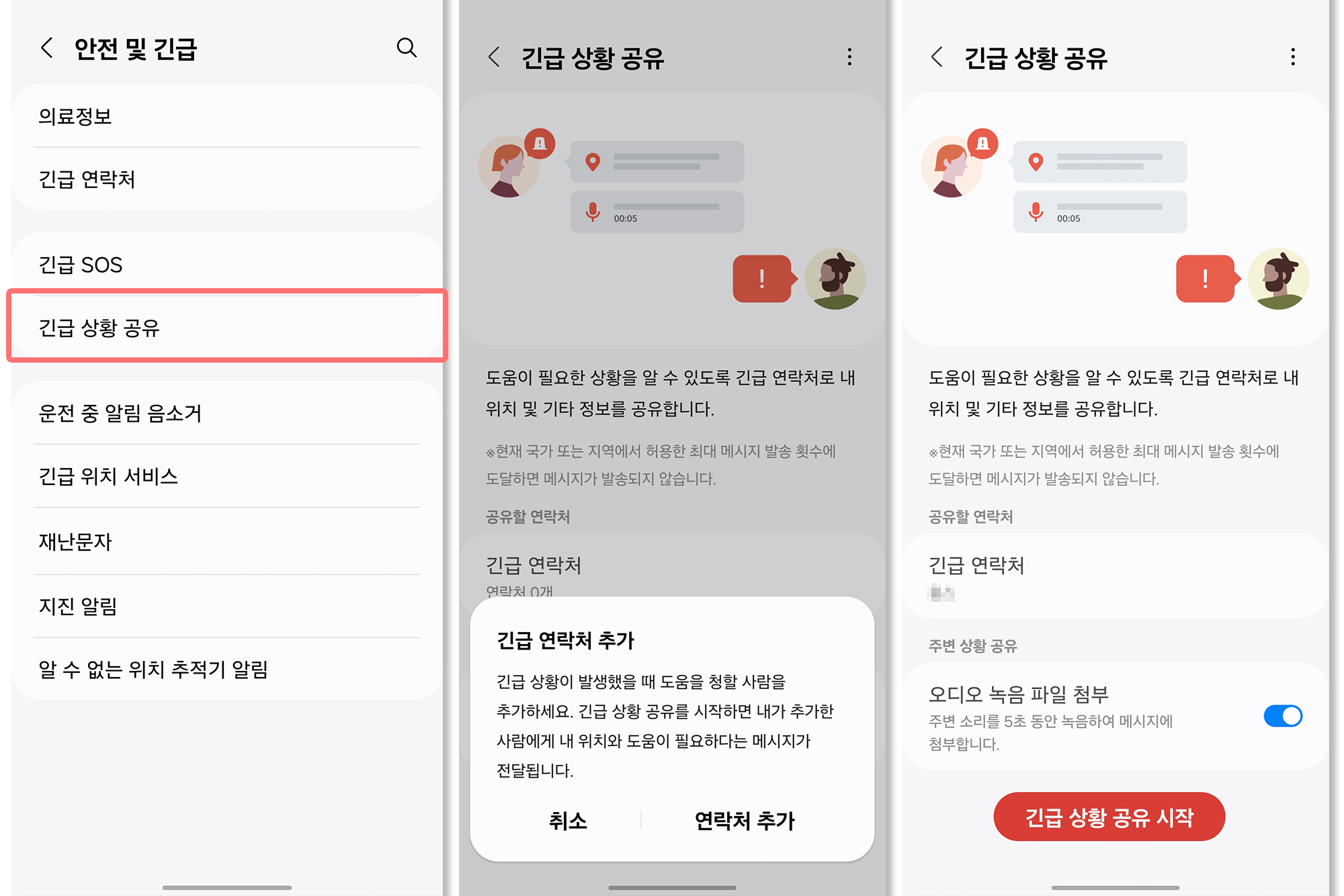
마지막으로 ‘긴급 상황 공유’입니다. 이 기능은 도움이 필요한 상황에서 긴급 연락처에 등록된 이들에게 내 위치와 현장 오디오 녹음 파일, 5초 동안 녹음하여 첨부 메시지를 보내는 기능입니다. 5초간 음성 파일에 단서가 될 수 있는 정보와 그 상황을 특정할 수 있는 내용을 남길 수 있어 사건 사고로 전환되는 긴급 상황이라면 증거 자료 혹은 사건 해결에 실마리가 되는 단서를 남기게 됩니다.
아이폰 긴급 SOS 설정
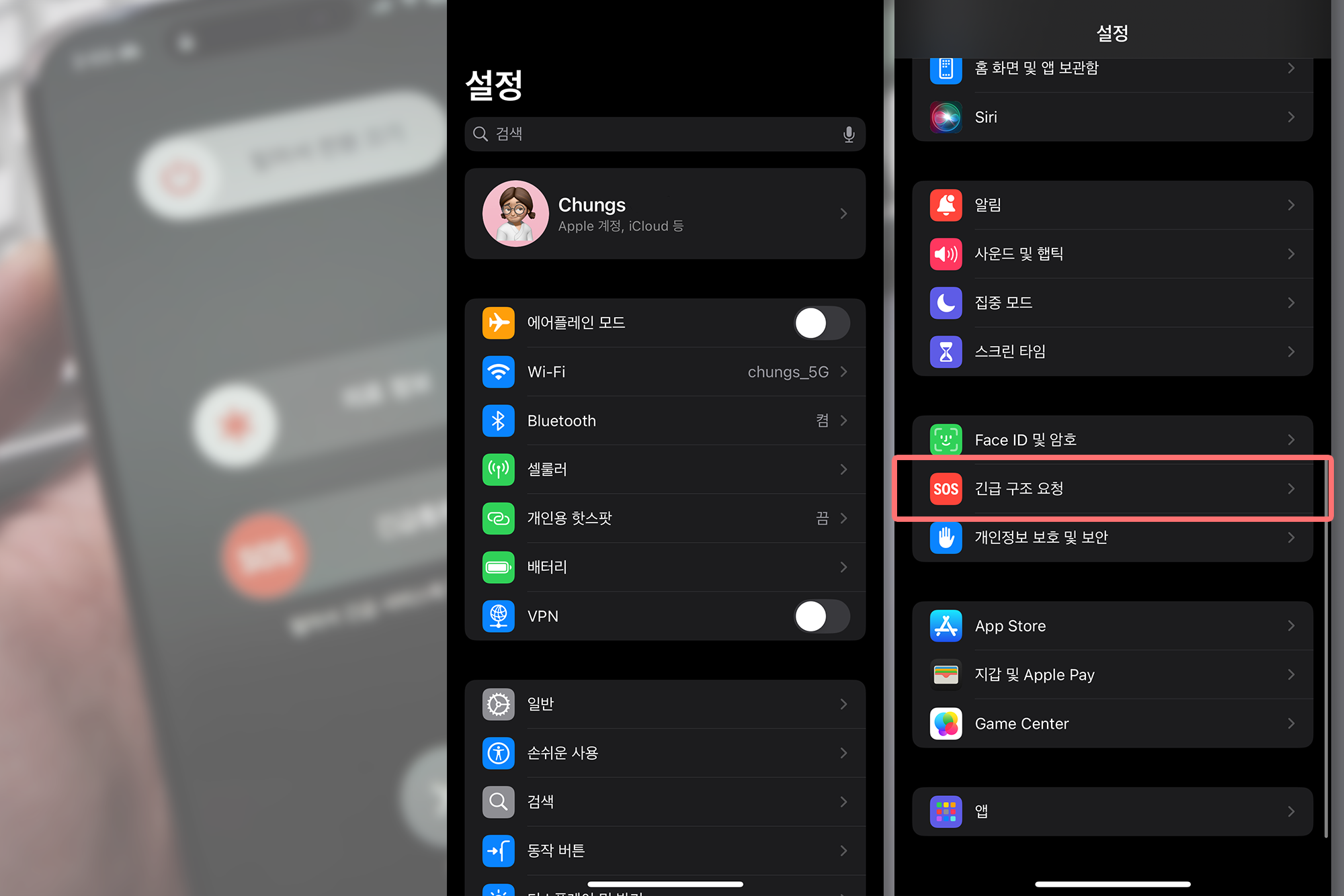
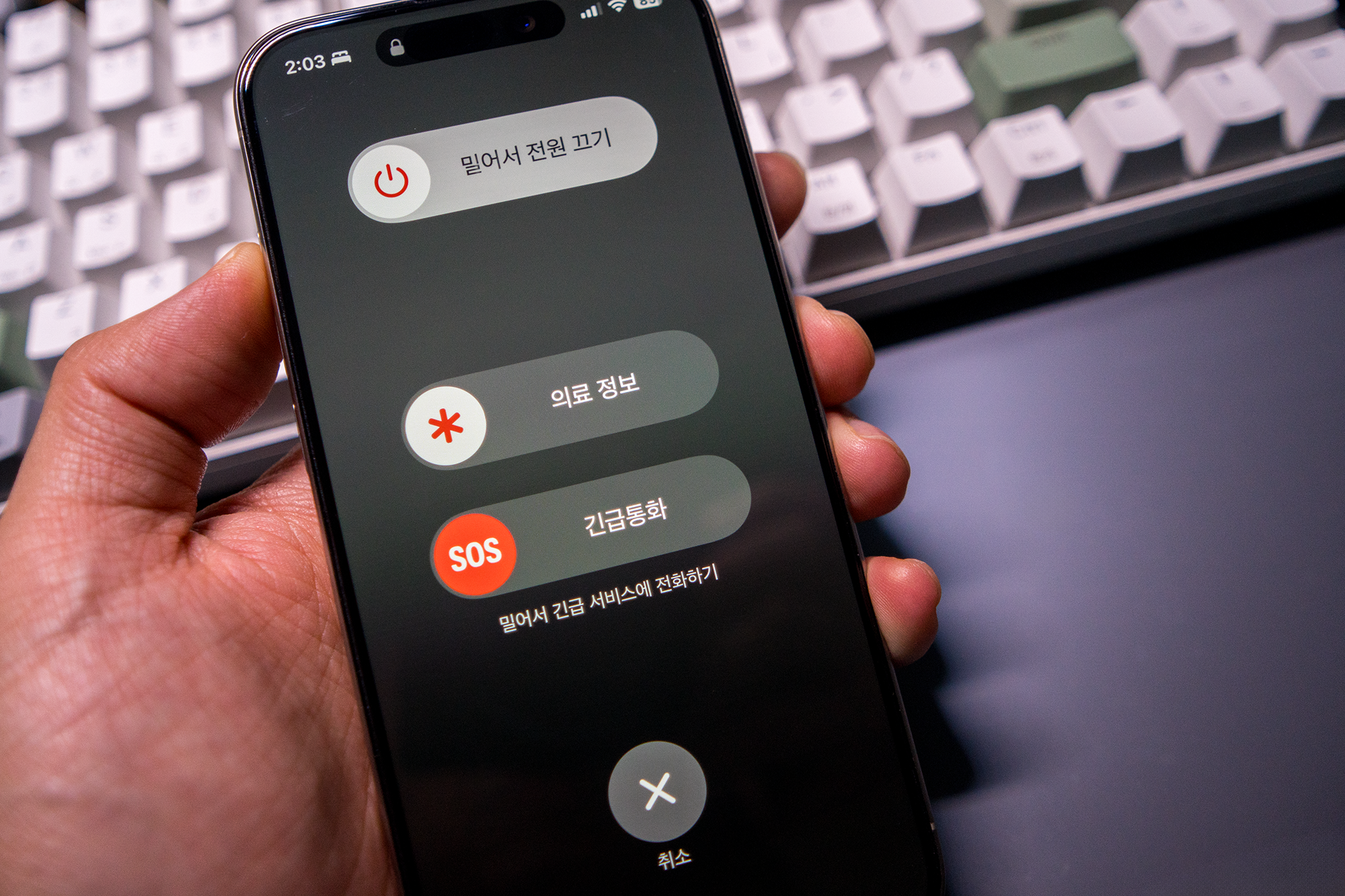
이어서 아이폰에서 긴급 SOS 연락 기능을 살펴보겠습니다. 아이폰에서는 설정 > 긴급 구조 요청에 기능이 자리를 하고 있습니다. iOS 18 Beta 기준 화면 구성으로 메뉴 위치며 그룹이 다를 수 있지만 ‘긴급 구조 요청’ 은 동일하며, 측면 버튼과 음량 버튼 중 하나를 길게 눌러서 긴급 통화를 걸 수 있습니다. 낯이 있는 화면, 밀어서 전원 끄기를 하다 보면 만날 수 있는 화면이 되겠습니다.
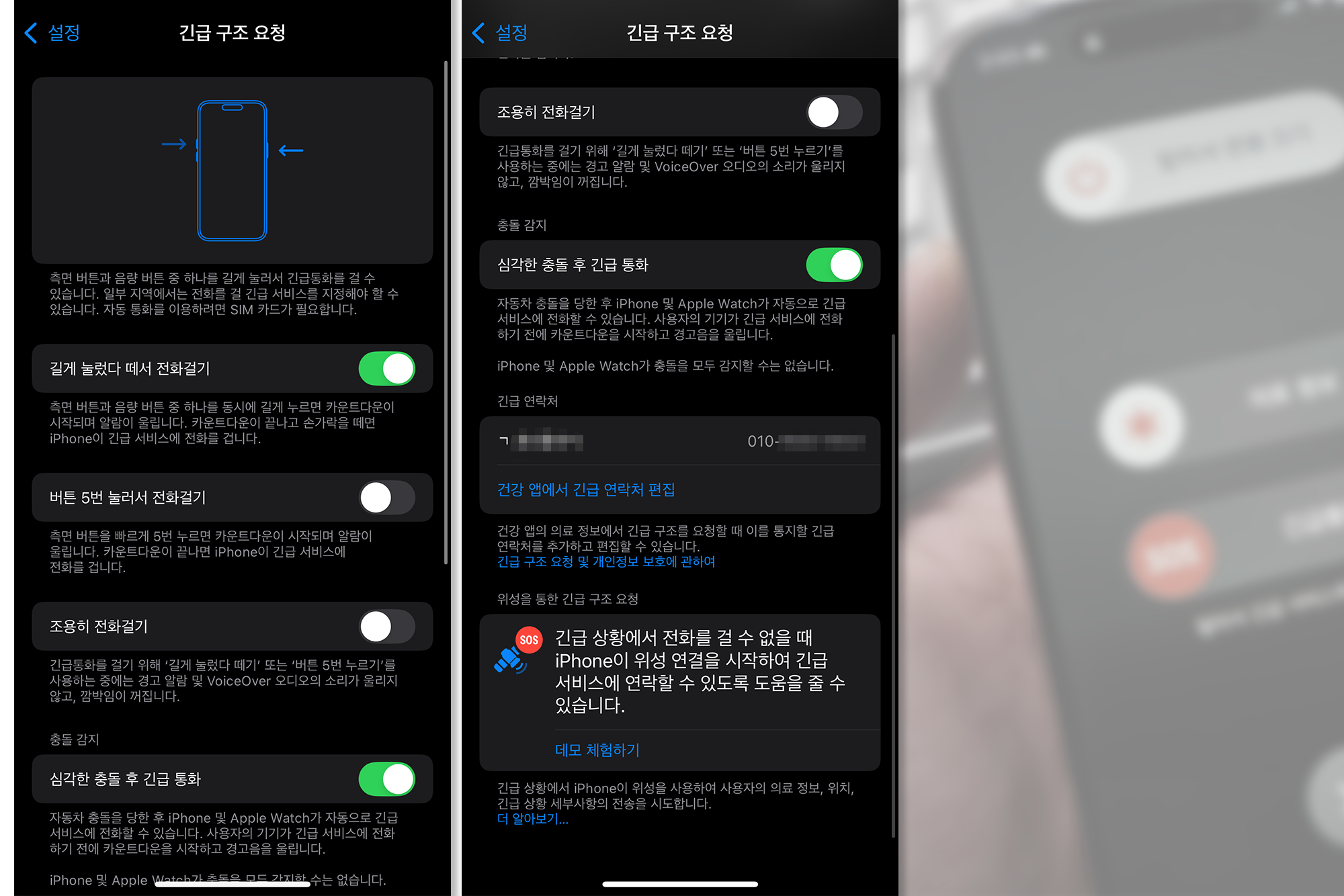
가장 상단의 기능은 ‘길게 눌렀다 떼서 전화걸기’입니다. 아이폰의 전원을 끄기 위해 측면 버튼과 음량 버튼 중 하나를 길게 누르면 만날 수 있는 기능으로, 같은 화면에 밀어서 전원 끄기, 의료 정보, 긴급통화 기능이 한 번에 활성화됩니다. 이 기능을 활성화해 놓으면 긴급한 상황에서 ‘긴급통화 밀어서 전화하기’로 나의 위험한 상황을 알릴 수 있습니다.
두 번째 기능은 ‘버튼 5번 눌러서 전화걸기’입니다. 측면 버튼을 빠르게 5번 누르면 카운트다운이 되면서 알람이 울리며 긴급 서비스에 전화가 걸립니다. 하단의 ‘심각한 충돌 후 긴급 통화’를 동시에 활성화해 놓으면 심각한 충격이 발생할 경우 아이폰이 알아서 긴급 서비스에 전화를 걸어 위험한 상황을 안내해주는 기능으로 긴급 상황 광고 영상에서 나왔던 기능입니다. 알아서 통화를 하는 그 상황이 찾아오면 안 되겠지만 긴급 상황에서 “살려주세요”보다 먼저 “살려줘 아이폰~”을 외치게 될 기능입니다.
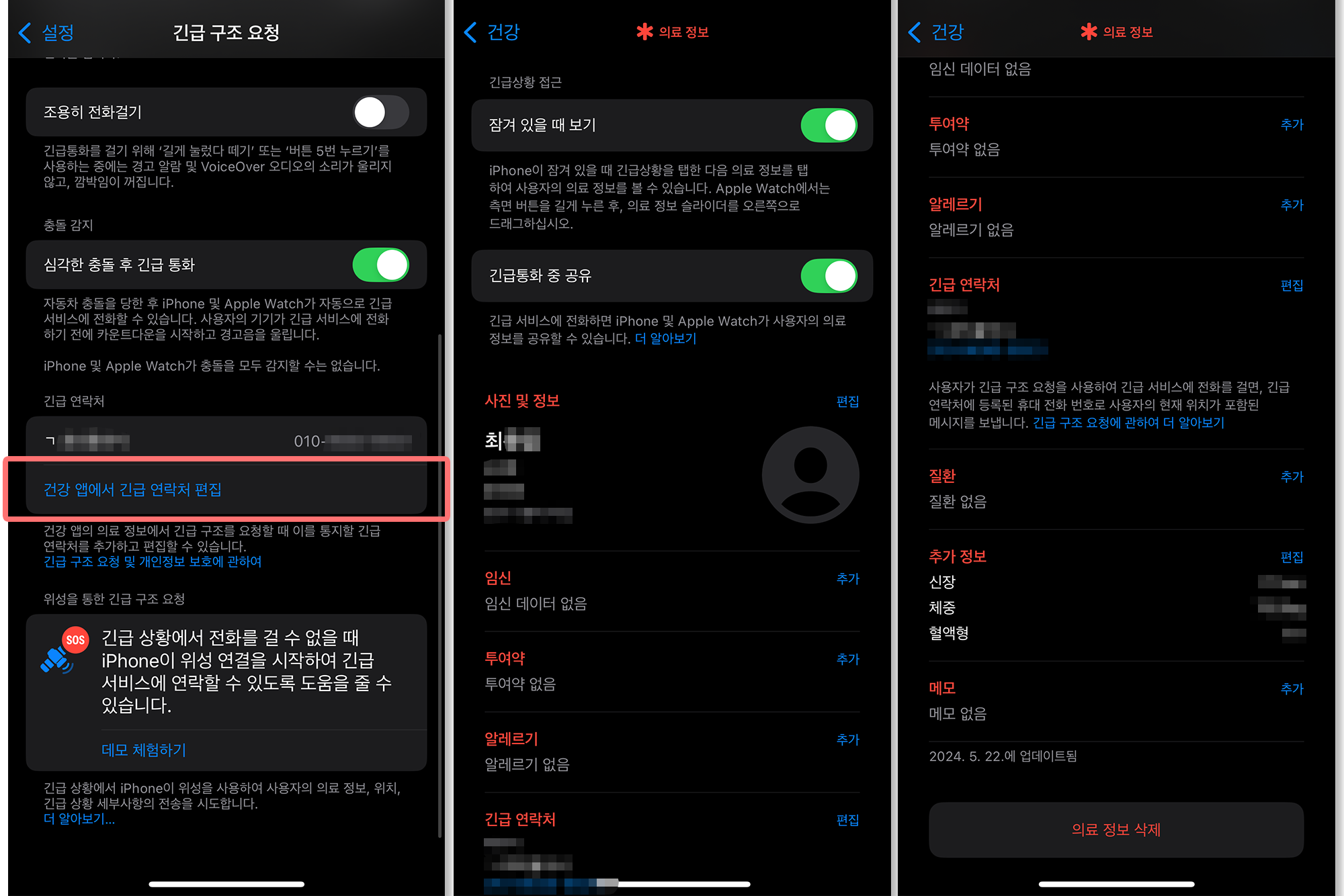
마지막으로 ‘건강 앱에서 긴급 연락처 편집’ 설정을 통해 아이폰 사용자의 의료 정보 등록이 가능한데요. 이름, 나이, 혈액형, 투여 약, 알레르기, 긴급 연락처 질환, 추 가정보, 메모 등 기록을 남겨두면 긴급 상황이 닥쳤을 때 스마트폰이 잠겨 있어도 보호자를 찾기 전에 나의 정보를 미리 알고 조치를 취할 수 있겠죠.
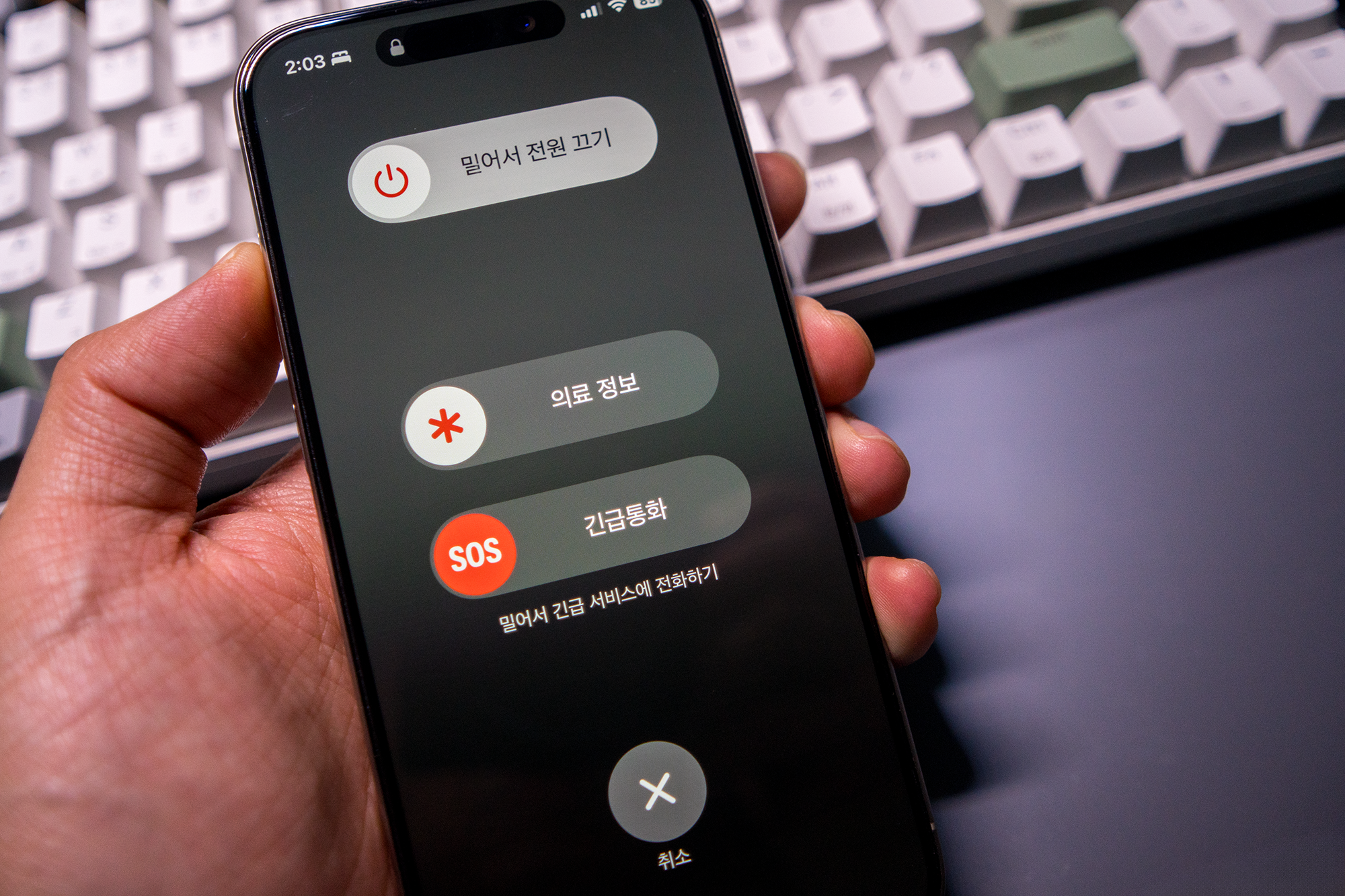
아이폰의 경우 위치 서비스가 비활성화되어 있어도 긴급 상황으로 판단되면 일시적으로 위치 서비스를 활성화합니다. 사용자가 직접 중지하기 전까지 사용자의 위치를 긴급 연락처로 24시간 동안 4시간 단위로 공유합니다.
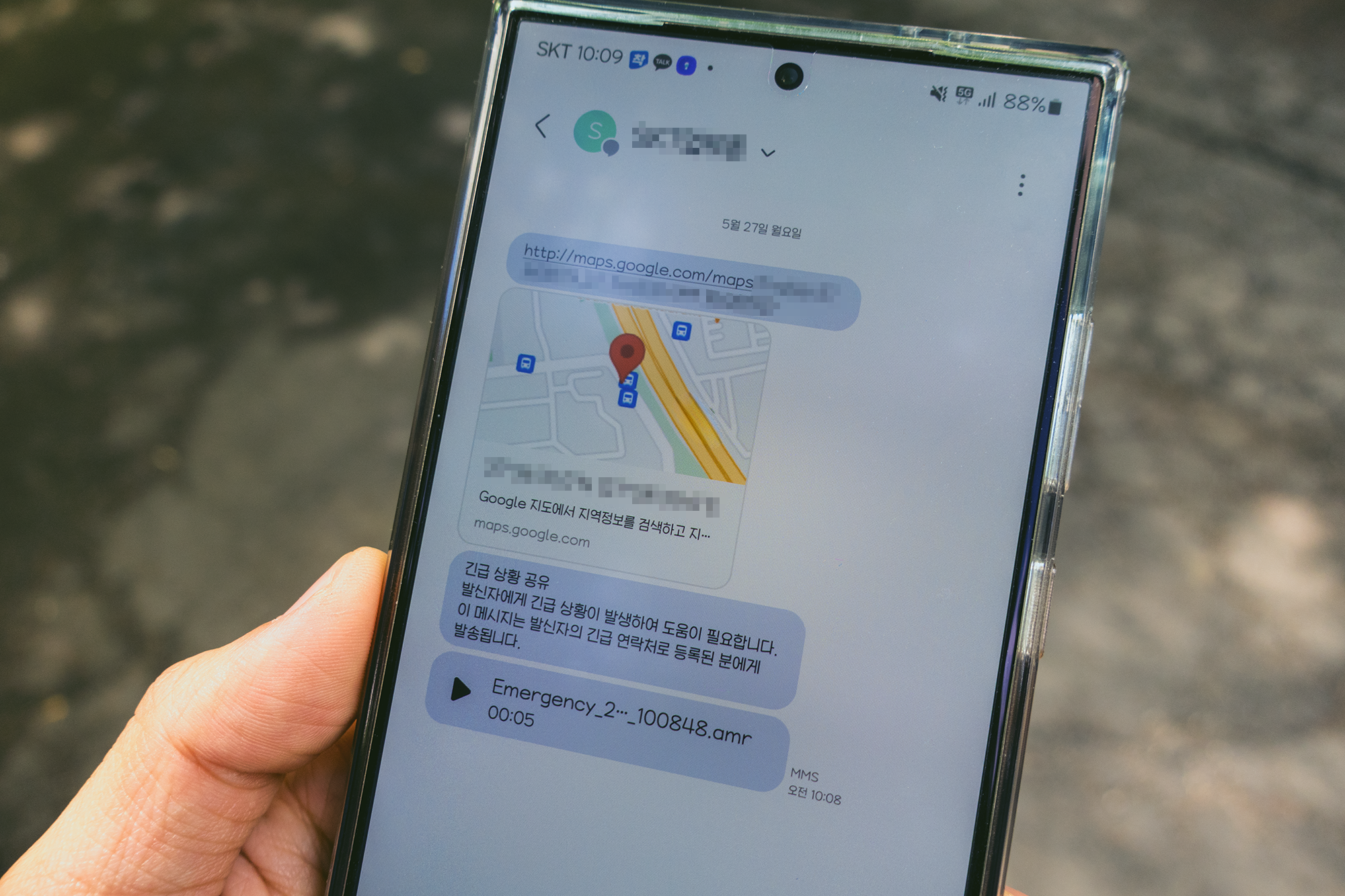
이런 문자 메시지를 받게 된다면 받는 사람이 많이 당황할 수밖에 없겠지만 긴급 상황을 안내해 주는 메시지로 ‘너 무슨 일 있어?’ 물어보는 연락이 오겠죠. 그래서 긴급 연락처에 배우자, 친구, 가족 등을 추가해 보다 빠르게 반응하고 연락이 닿게끔 등록을 해 두어야 하는 이유가 있겠습니다.
지금까지 긴급 SOS 연락처 등록 방법에 대해 알아봤는데요. 다음에 설정해 둬야지, 하고 미뤄두기보단 지금 바로 등록해 나의 안전을 지키는 건 어떨까요?

본 콘텐츠는 저작권에 의해 보호됩니다. 복제, 배포, 수정 또는 상업적 이용은 소유자의 허가 없이 금지됩니다.